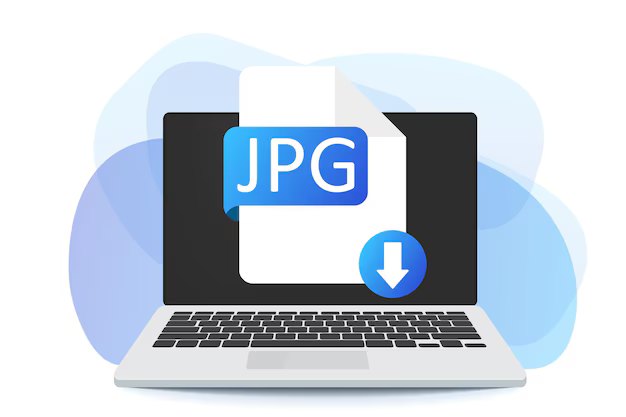ТОП-12 лучших бесплатных редакторов PDF 2025
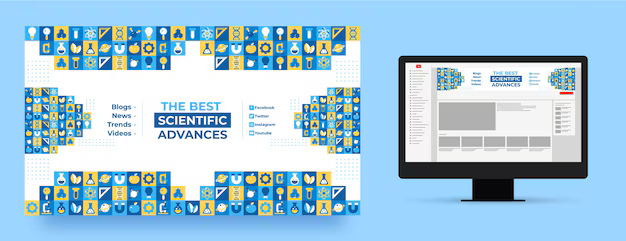
Для эффективного управления документами PDF в 2025 году вам потребуются надежные инструменты редактирования. Мы составили список из 12 лучших бесплатных редакторов PDF, каждый из которых предлагает уникальные функции и возможности. От кроссплатформенной универсальности до расширенных возможностей редактирования, наша подборка поможет вам найти идеальный инструмент для ваших задач обработки PDF.
Список лучших программ с основными функциями
Для базового использования:
• PDF-XChange Editor: Бесплатный редактор с основными функциями, включая редактирование текста, изображений и аннотации.
• Foxit Reader: Популярный бесплатный PDF-ридер и редактор для чтения, аннотирования и подписывания PDF-документов.
• Sumatra PDF: Легкий и быстрый просмотрщик PDF с базовыми функциями редактирования, такими как выделение и аннотирование.
• MuPDF: Облегченный просмотрщик и редактор PDF с ограниченными возможностями редактирования.
Для более продвинутого использования:
• PDFelement: Платный редактор PDF, который предлагает широкий спектр функций, включая редактирование текста и изображений, аннотации, OCR и конвертацию.
• Adobe Acrobat Reader DC: Бесплатная базовая версия популярного редактора PDF, предоставляющая функции чтения, аннотирования и базового редактирования.
• Sejda PDF: Онлайн-редактор PDF с различными инструментами, включая объединение, разделение, сжатие и редактирование.
• PDFescape: Онлайн-редактор PDF с бесплатной и платной версиями, предлагающий расширенные функции, такие как редактирование полей форм и подписание документов.
Критерии оценки редакторов PDF
При выборе бесплатного редактора PDF обратите внимание на следующие ключевые критерии:
1. Комплексные возможности редактирования: Проверьте, предлагает ли редактор широкий спектр инструментов редактирования, таких как добавление, удаление, перемещение и изменение текста, изображений, ссылок и форм.
2. Совместимость с форматами: Убедитесь, что редактор поддерживает не только PDF, но и другие распространенные форматы, такие как Word, Excel, PowerPoint и изображения.
3. Удобство использования: Интерфейс редактора должен быть интуитивно понятным и удобным в навигации, с четкими параметрами и простотой использования.
4. Возможности совместной работы: Узнайте, предлагает ли редактор функции совместной работы, такие как комментарии, аннотации и контроль версий, чтобы облегчить совместную работу над документами PDF.
5. Расширенные функции: Обратите внимание на наличие расширенных функций, таких как OCR (распознавание текста), редактирование отсканированных PDF-файлов и преобразование PDF в другие форматы.
6. Безопасность: Убедитесь, что редактор обеспечивает адекватные меры безопасности, такие как шифрование, цифровые подписи и защита паролем, для защиты конфиденциальных документов.
7. Поддерживаемые платформы: Проверьте, поддерживает ли редактор вашу операционную систему и устройства, чтобы обеспечить бесперебойный доступ.
8. Отзывы и рейтинги пользователей: Прочитайте отзывы и рейтинги пользователей, чтобы получить представление о надежности, производительности и общем опыте использования.
Как выбрать лучший бесплатный редактор PDF
Рассмотрите следующие критерии:
- Функциональность: Определите базовые и расширенные функции, необходимые для ваших задач, такие как редактирование текста, добавление изображений, подписание PDF и преобразование форматов.
- Платформа и совместимость: Выберите редактор, совместимый с вашей операционной системой (Windows, Mac или Linux) и используемым устройством (ПК, ноутбук или смартфон).
- Пользовательский интерфейс: Найдите редактор с интуитивно понятным и удобным интерфейсом, который облегчит навигацию и редактирование PDF.
- Поддержка форматов: Убедитесь, что выбранный редактор поддерживает необходимые форматы файлов, включая не только PDF, но и другие популярные типы документов.
- Безопасность: Если вы обрабатываете конфиденциальные или чувствительные данные, выберите редактор с надежными функциями безопасности, такими как шифрование и защита паролем.
- Поддержка сообщества: Иногда возникают вопросы или проблемы. Убедитесь, что выбранный редактор имеет активное сообщество или форум поддержки, где можно получить помощь.
Преимущества и недостатки каждого редактора
Adobe Acrobat Reader
Преимущества:
Широкий набор функций, включая аннотирование, подписание и редактирование.
Высокая безопасность с шифрованием и защитой паролем.
Поддержка интеграции с различными приложениями и службами.
Недостатки:
Платная версия для расширенных функций.
Может быть тяжелым для использования и замедлять компьютер.
Foxit Reader
Преимущества:
Легкий и быстрый, с удобным интерфейсом.
Бесплатные функции редактирования, включая добавление текста и изображений.
Встроенная проверка орфографии и грамматики.
Недостатки:
Менее полный набор функций, чем у некоторых других редакторов.
Ограниченные возможности аннотирования.
PDF-XChange Editor
Преимущества:
Широкий спектр функций редактирования, включая преобразование, слияние и создание PDF.
Возможность создания интерактивных форм и полей.
Бесплатная версия с обширными возможностями.
Недостатки:
Интерфейс может показаться сложным для новых пользователей.
Может быть не таким быстрым, как другие редакторы.
Nitro PDF Reader
Преимущества:
Быстрый и надежный с оптимизированным процессором.
Удобный интерфейс с настраиваемой панелью инструментов.
Расширенные функции, такие как оптическое распознавание символов (OCR).
Недостатки:
Платная версия для расширенных функций.
Ограниченные возможности аннотирования в бесплатной версии.
PDFelement
Преимущества:
Обширный набор инструментов для редактирования, преобразования и создания PDF.
Высокая совместимость с другими форматами файлов.
Возможность работы с облачными хранилищами, такими как Google Drive и Dropbox.
Недостатки:
Бесплатная версия имеет ограниченные функции.
Интерфейс может быть перегружен для некоторых пользователей.
Javelin PDF Reader & Editor
Преимущества:
Бесплатные функции редактирования и аннотирования.
Возможность создания интерактивных PDF-форм.
Встроенная интеграция с Microsoft Office.
Недостатки:
Ограниченные функции преобразования.
Не самый быстрый редактор из доступных.
LibreOffice Draw
Преимущества:
Бесплатный и с открытым исходным кодом.
Возможность создавать и редактировать векторную графику и диаграммы.
Совместимость с большинством форматов файлов.
Недостатки:
Не предназначен специально для редактирования PDF.
Интерфейс может быть сложным и непонятным.
PDFsam Basic
Преимущества:
Бесплатный и с открытым исходным кодом.
Возможность разделять, объединять, извлекать и вращать PDF-файлы.
Поддержка пакетной обработки.
Недостатки:
Ограниченные функции редактирования.
Не самое интуитивно понятное приложение.
Sumatra PDF
Преимущества:
Легкий и быстрый, с минималистским интерфейсом.
Открытый исходный код и бесплатный.
Поддерживает различные языки.
Недостатки:
Ограниченные функции редактирования и аннотирования.
Не подходит для сложных задач редактирования.
Xodo
Преимущества:
Бесплатный и с открытым исходным кодом.
Возможность синхронизации между устройствами.
Поддержка облачных хранилищ и совместной работы.
Недостатки:
Может быть не таким мощным, как более продвинутые редакторы.
Ограниченные функции преобразования.
Okular
Преимущества:
Бесплатный и с открытым исходным кодом.
Встроенная поддержка различных форматов файлов, включая ePub и DjVu.
Возможность создания закладок и заметок.
Недостатки:
Не самые продвинутые функции редактирования.
Может быть ограниченным для сложных задач.
Сравнительная таблица технических характеристик
| Функция | PDFelement | Adobe Acrobat Pro | Foxit PDF Editor |
|--------------------------------|-------------|-------------------|--------------------|
| Создание PDF | ✓ | ✓ | ✓ |
| Редактирование PDF | ✓ | ✓ | ✓ |
| Конвертирование PDF | ✓ | ✓ | ✓ |
| Объединение PDF | ✓ | ✓ | ✓ |
| Разделение PDF | ✓ | ✓ | ✓ |
| Аннотации и выделения | ✓ | ✓ | ✓ |
| Добавление подписей | ✓ | ✓ | ✓ |
| OCR (распознавание текста) | ✓ | ✓ | ✗ |
| Совместная работа по PDF | ✓ | ✓ | ✗ |
| Защита паролем и шифрование | ✓ | ✓ | ✓ |
| Обработка батчей | ✗ | ✓ | ✗ |
| Поддержка мобильных устройств | ✓ | ✓ | ✓ |
| Рабочие платформы | Windows, macOS | Windows, macOS, Linux | Windows, macOS |
Вопрос-ответ:
Я хочу редактировать PDF-документы быстро и онлайн. Есть ли в списке бесплатный редактор, который мне подойдет?
Да. В статье представлен бесплатный онлайн-редактор PDF под названием Smallpdf. Он позволяет вносить изменения в PDF-файлы прямо в браузере, включая редактирование текста, изображений и добавление аннотаций.
Мне нужен редактор PDF с расширенными возможностями редактирования формы.
Для работы с формами рассмотрите Foxit Reader. Он предлагает инструменты для создания и редактирования интерактивных форм, позволяя добавлять поля, проверку правильности заполнения и даже цифровые подписи.
У меня много PDF-файлов, которые я хотел бы объединить и разделить. Какой редактор подходит для этих задач?
PDFsam Basic — бесплатный редактор PDF, специализирующийся на операциях с несколькими файлами. Он позволяет объединять, разделять, смешивать и извлекать страницы из множества PDF-документов за один раз, что делает его идеальным для управления большими объёмами файлов.
Я ищу редактор PDF, который поможет мне преобразовать PDF в другие форматы.
Для преобразования PDF в другие форматы, такие как Word, Excel или JPG, воспользуйтесь Zamzar. Он поддерживает широкий спектр форматов для преобразования и позволяет легко загружать и преобразовывать файлы в несколько кликов.